Подключение к OPNSense через COM-порт

Задача:
---------------------------------------------------------------Настроить подключение в файрволу OPNSense через последовательный порт (serial port, COM-порт, communications port)
Управлять OPNSense можно используя веб-интерфейс, SSH или подключив монитор и клавиатуру. При наличии соответствующего порта, есть возможность управления и настройки через последовательный порт. Доступ к OPNsense через COM-порт аналогичен доступу через SSH, но в отличие от SSH, к системе можно получить доступ в любое время, даже если OPNsense недоступен по сети. Это делает его особенно полезным для установки OPNsense, для экстренного устранения неполадок, когда вы случайно отключили доступ в Интернет, а также для крупных обновлений системы.
Активировать его можно через меню: System > Settings > Administration. В разделе «Console» можно найти все необходимые настройки.
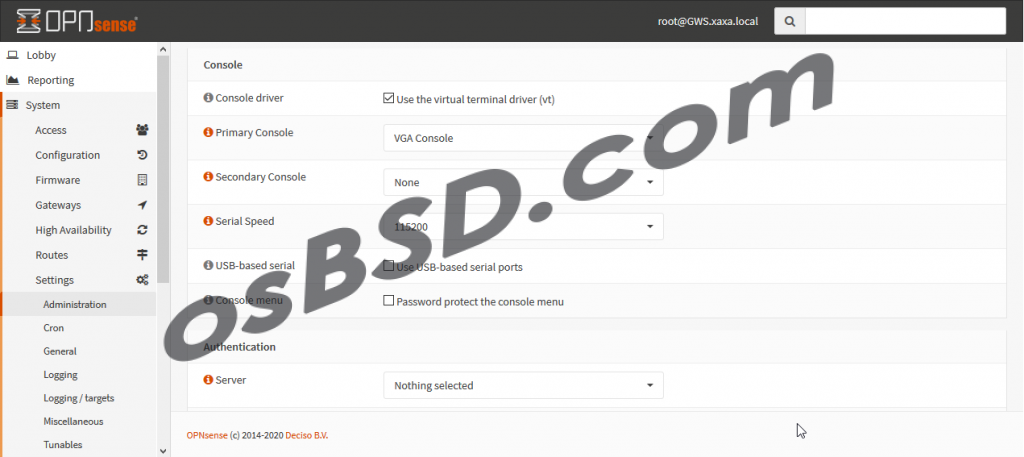
Для соединения нам потребуется:
- Нуль-модемный кабель (null modem cable)
- Порт RS232. Если на компьютере нет порта RS232, понадобится конвертер USB в RS232
В Unix-подобных системах подключиться к последовательному порты можно при помощи программы screen, со скоростью 115200. Имя устройства может отличаться в зависимости от системы. Вот несколько примеров:
- последовательный порт в Linux — /dev/ttyS0
- переходник от USB к последовательному порты в Linux — /dev/ttyUSB0
- последовательный порт в FreeBSD — /dev/cuau0
- переходник от USB к последовательному порты в FreeBSD — /dev/cuaU0
- USB-последовательный порт в macOS — /dev/tty.usbmodem1112421
- последовательный порт в Windows — COM1,COM2 и т.д.





1 комментарий
[…] com портом мы уже сталкивались в статье «Подключение к OPNSense через COM-порт«. Теперь же рассмотрим ошибки при установке opnsense на […]